如何在Python中下载Pandas?
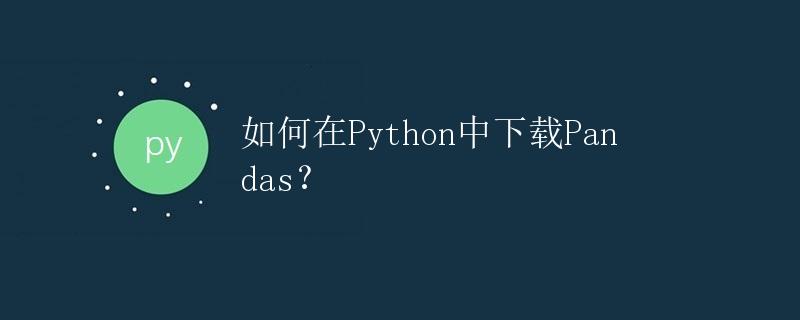
1. 介绍
Pandas是一个强大的数据分析工具,提供了丰富的数据结构和数据操作功能。使用Pandas可以轻松地处理和分析大规模数据,是Python数据科学领域的重要组件之一。
要在Python中开始使用Pandas,首先需要下载和安装它。本文将详细介绍如何在Python中下载和安装Pandas,并提供常见问题的解答。
2. 下载Python
在下载和安装Pandas之前,首先需要在计算机上安装Python。可以从Python官方网站https://www.python.org/downloads/下载Python。根据操作系统选择合适的Python版本,并按照官方指引进行安装。
3. 使用pip安装Pandas
Python有一个强大的包管理器pip,可以用来下载和安装Python包。在这里,我们将使用pip来安装Pandas。
3.1 确认pip是否安装
在安装Python时,pip通常会自动安装。为了确认pip是否已经安装,可以在命令行中输入以下命令:
pip --version
如果输出类似于 pip 21.2.4 的信息,则说明pip已经安装。如果没有安装,可以按照官方文档https://pip.pypa.io/en/stable/installing/的指引进行安装。
3.2 下载和安装Pandas
要下载和安装Pandas,只需要在命令行中运行以下命令:
pip install pandas
这将自动下载并安装最新版本的Pandas。在下载过程中,可能还会下载和安装Pandas所依赖的其他库。如果一切正常,安装过程将在命令行中显示相关的输出信息。
3.3 验证安装结果
安装完成后,可以通过以下方式验证Pandas是否成功安装:
import pandas as pd
print(pd.__version__)
运行以上代码,如果输出Pandas的版本号,则说明Pandas已经成功安装。如果出现错误信息,可以检查之前的安装步骤是否正确,并尝试重新安装。
4. 常见问题解答
4.1 安装过程中出现权限错误怎么办?
如果在安装过程中出现权限错误,例如PermissionError: [Errno 13] Permission denied,则可能是由于没有足够的权限进行安装。可以尝试在命令行前添加sudo(适用于Linux和Mac用户)或在命令行中使用管理员权限(适用于Windows用户),例如:
sudo pip install pandas
或
pip install pandas --user
4.2 如何安装特定版本的Pandas?
默认情况下,pip install pandas将下载并安装最新版本的Pandas。如果需要安装特定版本的Pandas,可以在命令行中指定版本号,例如:
pip install pandas==1.3.3
这将下载并安装1.3.3版本的Pandas。注意,只能安装已发布的版本。
4.3 如何升级Pandas?
如果已经安装了Pandas,并想升级到最新版本,可以使用以下命令:
pip install --upgrade pandas
这将下载并安装最新版本的Pandas,覆盖当前安装的版本。
4.4 安装过程中出现其他错误怎么办?
如果在安装过程中出现其他错误,可以尝试使用搜索引擎搜索具体错误信息,通常可以找到相关的解决方案。另外,还可以查阅Pandas官方文档https://pandas.pydata.org/docs/,其中包含了常见问题和解答。
5. 结论
本文详细介绍了如何在Python中下载和安装Pandas。通过使用pip,可以轻松地下载和安装Pandas,并开始在Python中进行数据分析和处理。在安装过程中,可能会碰到一些问题,但可以通过搜索引擎、官方文档等方式找到解决方案。
 极客笔记
极客笔记